På samme måte som det skjer med alle dataene vi legger inn eller med formler som vi bruker i Excel , er grensesnittet et ekstremt viktig element. Hele settet lar oss jobbe på den beste måten med regnearkene våre, vanligvis fulle av numeriske elementer.
Med alt og med det i disse linjene ønsker vi å fokusere på det nevnte brukergrensesnittet som dette kraftige programmet som er en del av Office tilbyr oss. I suiten kan vi finne forskjellige mye brukte og utbredte applikasjoner, blant dem kan vi fremheve ord og Excel. Til tross for at de kommer sammen, er begge programvareløsningene svært forskjellige fra hverandre. Som vi allerede har nevnt nedenfor, ønsker vi å fokusere på bruken av programmet som vi bruker til å lage regneark og arbeide med numeriske data.

Her finner vi alt som er nødvendig for å operere med disse elementene og oppnå de beste resultatene. Men husk at noen ganger her skal vi skape dokumenter som består av hundrevis eller tusenvis av uavhengige data , som kan være et problem. Men, Microsoft Excel tilbyr oss alt som er nødvendig for å håndtere disse enorme mengder tall på den beste måten.
I disse linjene skal vi legge bort funksjonene, operasjoner og formler som vi vanligvis bruker fra denne programvaren. Vi kommer til å fokusere mer på det enorme antallet uavhengige celler som utgjør din brukergrensesnitt . Fra første øyeblikk vil vi innse at disse elementene er best egnet for å jobbe med tall og resultater. En av dens særegenheter er at vi kan gjøre endringer uavhengig i hver av cellene vi har på skjermen. Som du kan forestille deg, åpner dette for et bredt spekter av muligheter.
Beskytt Excel-grensesnittceller individuelt
Det sier seg selv at her, i celler som vi kommenterer, er der vi legger inn våre egne data, eller hvor resultatene som er oppnådd reflekteres. Imidlertid er det visse tilfeller der de er noe sensitive, eller vi bare ønsker å beskytte dem på en eller annen måte. Vi har allerede fortalt deg tidligere at vi kan behandle disse cellene helt uavhengig, noe som betyr at vi kan bare beskytte de som interesserer oss . For å oppnå dette er det første vi gjør å klikke med høyre museknapp på den aktuelle cellen og velge Formater celler alternativet.
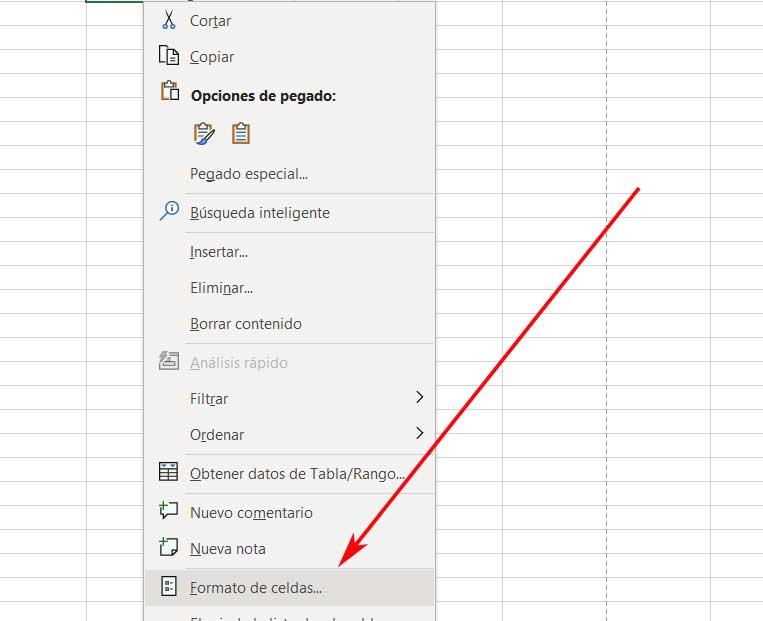
Deretter vises et vindu der vi kan konfigurere en rekke parametere som refererer til disse elementene. Men i tilfellet må vi plassere oss i den såkalte Beskytt . Her finner vi to interessante alternativer som vil hjelpe oss når det gjelder holde visse data i Excel-regnearket trygt . På den ene siden har vi muligheten til å blokkere endringen av verdiene eller resultatene som er eksponert her.
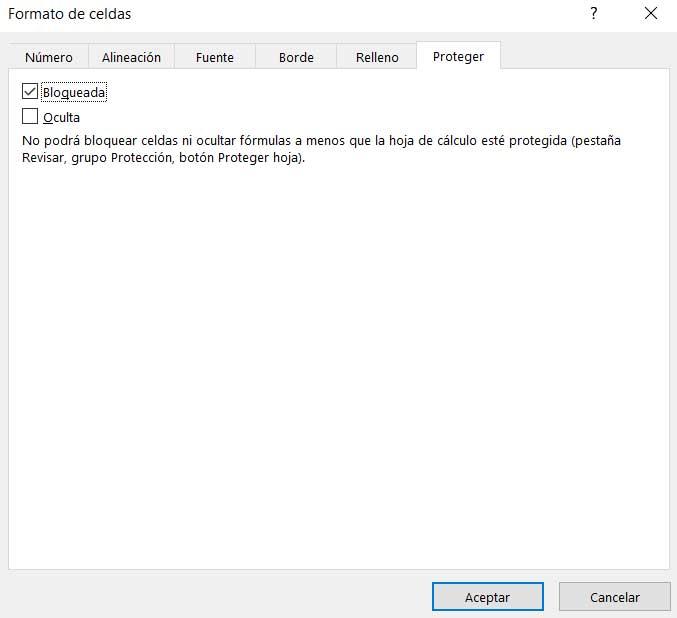
Men det er ikke alt, siden det kan være slik at vi ønsker at innholdet i den cellen ikke skal ses av noen andre. Derfor finner vi her også en interessant funksjon til skjule innholdet av den spesifikke cellen. Alt dette vil hjelpe oss i stor grad å sikre dataene til visse celler i Excel-arket vårt hvis vi trenger det.